Spørgsmål
Problem: Hvordan afinstallerer jeg Voicemod?
Hej, jeg har installeret Voicemod-mikrofon og brugt den i et stykke tid, men faktisk er jeg lidt skuffet, da lydkvaliteten er meget lav. Jeg kan høre forskellige støjlyde i baggrunden, så jeg vil gerne afinstallere det. Jeg fjernede Voicemod via kontrolpanelet, men alligevel ser jeg et blåt ikon nær uret og kan høre min egen stemme, når jeg bruger mikrofonen. Kan nogen forklare mig hvordan man afinstallerer programmet helt?
Løst svar
Voicemod er en stemmeskifter- og soundboard-app i realtid til Windows, Linux og Mac OSx. Den er tilgængelig som en desktop-app eller onlinetjeneste, hvilken tjeneste kan køres på Discord, Skype, CSGO, Hangouts, Viber samt onlinespil, inklusive PUBG, Apex Legends, League of Legends, VALORANT, CoD Warzone, Minecraft, GTA V, Fortnite og mange andre.
Voicemod er en legitim applikation, der kan downloades fra den officielle hjemmeside (voicemod.net). Folk kan downloade en gratis prøveversion, selvom abonnementet på en fuld version er betalt. På grund af en stor succes blandt Windows- og Mac OS-brugere er appen udvidet og kan nu også bruges på mobile enheder. Applikationen har et enormt fællesskab, som ser ud til at blive udvidet hver dag. Onlinespillere og chat-elskere tiltrækkes af Voicemod, da det har en brugervenlig model og tilbyder mere end 40 forskellige stemmeeffekter.
Efter installationen installeres appen i mappen Programmer og funktioner i Windows eller mappen Programmer på Macs og er bundet til enhedens mikrofon. Efterfølgende begynder Voicemod at modtage lydsignalet fra en mikrofon, som behandles i realtid ved hjælp af den valgte effekt. Det behandlede signal sendes yderligere til outputenheden, såsom højttalere, optagere eller headset.
Den originale app er sikker at bruge og udviser ikke uønskede aktiviteter på værtsmaskinen. Ikke desto mindre, Reddit[1] og andre populære fora er fyldt med folks spørgsmål er Voicemod en virus. Nogle mennesker rapporterede, at installationen af denne app udløste mange annoncer, mens de surfede på internettet. De andre rapporterede en ukendt sporingssoftware installeret ved siden af.
Det er vigtigt, at henvisningen til applikationen som en Voicemod-virus ikke er korrekt. Appen er under ingen omstændigheder skadelig og kan bruges uden tvivl. Det installerer ikke nogen dataindsamlingssoftware eller adware på systemet, når det downloades fra det officielle websted. Ikke desto mindre er der mange freeware download-websteder, der indeholder Voicemod på listen, og der er ingen garanti for, at disse downloads ikke er bundtet med ekstra software.
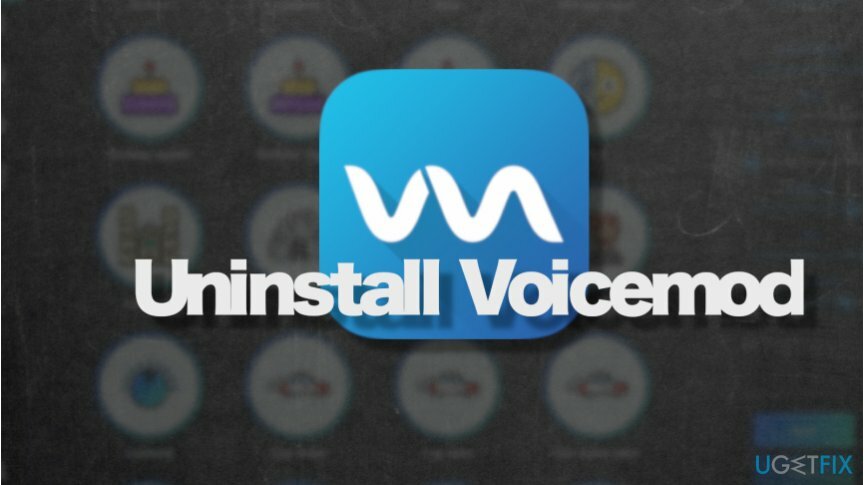
Desuden er den største risiko ved at downloade noget useriøst reklamesoftware at installere Voicemod-licensnøgler og cracks[2]. Sådanne downloads er ikke kun ulovlige, men kan også bruges til malwaredistribution. Derfor er det meget vigtigt at downloade appen fra dens direkte download-websted, Play Store eller App Store. Andre kilder overvåges ikke og kan bundte Voicemod med uønskede programmer.
Bortset fra beskyldninger om ondsindede træk, opfylder Voicemod-programmet ikke enhver brugers forventninger. Vi er kommet med mange klager vedrørende stemmekvalitet. Som nævnt har mikrofonlydene ofte irriterende baggrundsstøj, uønskede tonehøjdeændringer og unaturlige lyde.
Normalt kan lyden rettes ved at installere Voicemod V2 BETA, som har flere forbedringer og fejlrettelser. Desuden kan brugere indstille baggrundsstøjsreduktionen til nul og deaktivere den eksklusive mikrofontilstand for at løse problemet. Ikke desto mindre vil vi give en guide til, hvordan man sletter Voicemod for dem, der alligevel har besluttet at slippe af med en app.
Typisk kræver fjernelse af Voicemod ingen yderligere trin, bortset fra at gå til Kontrolpanel og vælge indstillingen Afinstaller ved siden af programmets installationsprogram. Men nogle gange resulterer eliminering af denne applikation i mikrofonproblemer på grund af ændringerne i standardindstillingerne. I dette tilfælde skal du muligvis henvende dig mmsys.cpl proces[3] og indstil den til standard til mikrofonen.
Trin 1. Stop Voicemod-relaterede processer
For at afinstallere disse filer skal du købe en licenseret version af Reimage Reimage afinstallere software.
Fjernelse af Voicemod er muligvis ikke tilladt, hvis nogen af de relaterede processer bliver ved med at køre i baggrunden. Udfør disse trin for at afslutte alle dens komponenter:
- Trykke Ctrl + Shift + Esc på dit tastatur for at åbne Jobliste vindue
- Klik på Flere detaljer nederst for at udvide hele vinduet
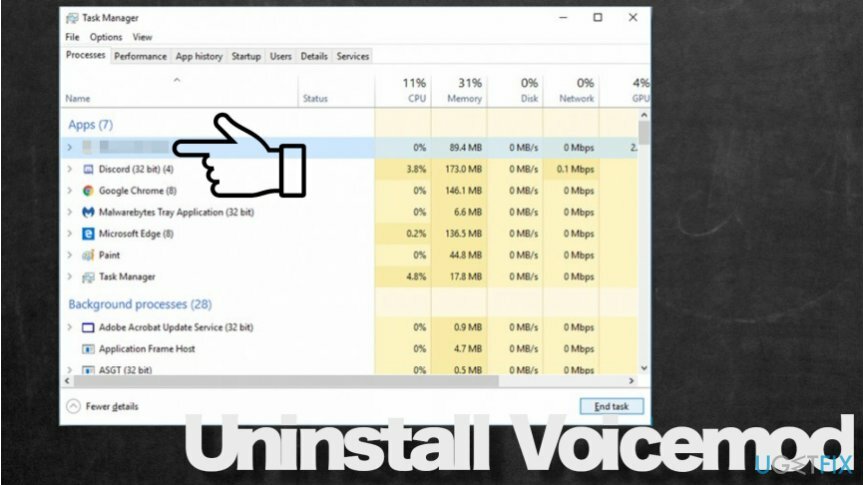
- Find VoicemodDesktop.exe, højreklik på den, og tryk på Afslut opgave i nederste højre hjørne.
- Dobbelttjek, om der ikke er andre processer relateret til appen.
Trin 2. Afinstaller Voicemod-applikationen via Kontrolpanel
For at afinstallere disse filer skal du købe en licenseret version af Reimage Reimage afinstallere software.
En standardplacering for alle lovlige Windows-apps er mappen Tilføj eller fjern programmer. Derfor skal du, når du afslutter processerne, navigere til den nævnte placering og afinstallere Voicemod-installationsprogrammet:
- Åbn Windows-søgning ved at trykke på Windows nøgle og S samtidigt for at åbne søgningen.
- Indtaste Kontrolpanel og tryk Gå ind
- Naviger til Programmer > Afinstaller et program
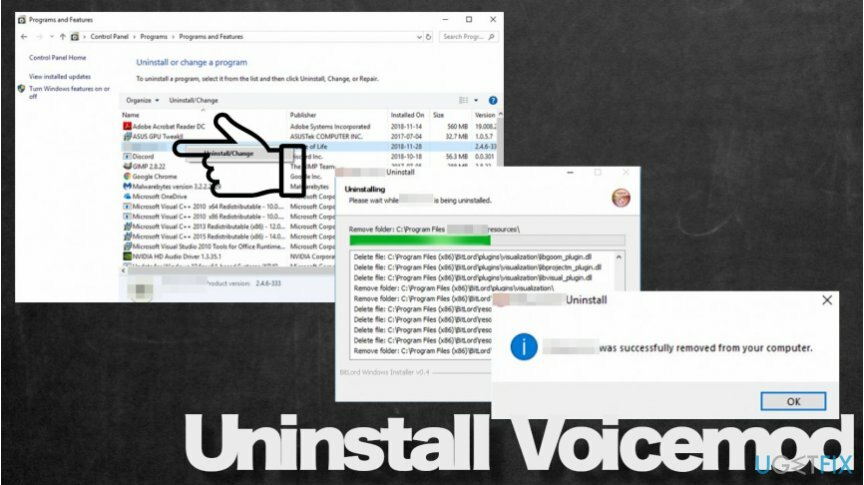
- Finde Voicemod på listen og Dobbeltklik indgangen
- Klik Næste i installationsvinduet
- Klik i det næste vindue Fjerne og tryk derefter på Næste
- Godkend endelig fjernelsen ved at klikke Fjerne
Trin 3. Indstil Windows-standardlydenheden til dit headset og mikrofon
For at afinstallere disse filer skal du købe en licenseret version af Reimage Reimage afinstallere software.
For at afslutte Voicemod-fjernelsen skal du sørge for også at indstille Windows-standardlydenheden til dit headset og din mikrofon. Ellers virker mikrofonen muligvis ikke:
- Trykke Windows-tast + R to åbne dialogboksen Kør
- Type mmsys.cpl i dialogboksen Kør og tryk på Gå ind
- Klik på Headsets indtastning og klik Sæt standard knappen i nederste højre hjørne af vinduet
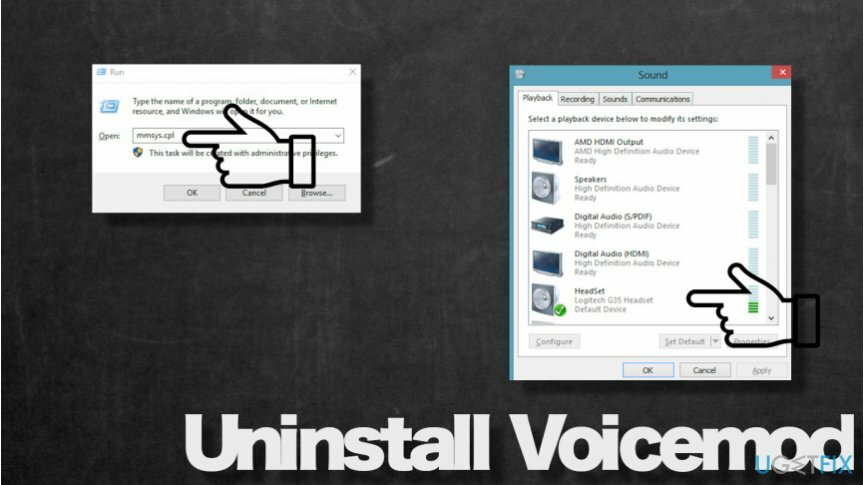
- Naviger derefter til Indspilning fanen og klik på Mikrofon mulighed.
- Vælg Sæt standard knap
- Klik til sidst ansøge og luk vinduet.
Når alt kommer til alt, hvis du vil dobbelttjekke, om Voicemod-afinstallationsprocessen var vellykket, skal du klikke på en lille pil på den nederste værktøjslinje på startskærmen nær uret. Hvis der ikke er noget blåt Voicemod-relateret ikon, er appen blevet fjernet.
Sidst, men ikke mindst, hvis du har downloadet denne applikation fra tredjeparts downloadwebsted, torrent-delingswebsted eller brugt en crack til at ulovligt bruge softwaren gratis, er der stor risiko for, at du har downloadet et potentielt uønsket program (PUP) eller en virus sammen med det. Hvis du ser mange annoncer, når du surfer på nettet, websteder med løsepenge indeholder hyperlinks, omdirigeringer til tvivlsomme websteder, kører systemet meget langsomt, software går ned, og lignende ting sker, så anbefaler vi dig at starte op i fejlsikret tilstand og scanne din pc med en velrenommeret anti-malware.
TIP: for at rense registreringsdatabaseposter, som det uønskede program muligvis har installeret og optimere systemets ydeevne generelt, anbefaler vi at køre en scanning med ReimageMac vaskemaskine X9.
Slip af med programmer med kun et enkelt klik
Du kan afinstallere dette program ved hjælp af trin-for-trin guiden præsenteret for dig af ugetfix.com eksperter. For at spare din tid har vi også udvalgt værktøjer, der hjælper dig med at udføre denne opgave automatisk. Hvis du har travlt, eller hvis du føler, at du ikke er erfaren nok til at afinstallere programmet på egen hånd, er du velkommen til at bruge disse løsninger:
Tilbud
gør det nu!
HentfjernelsessoftwareLykke
Garanti
gør det nu!
HentfjernelsessoftwareLykke
Garanti
Hvis du ikke kunne afinstallere programmet ved hjælp af Reimage, så lad vores supportteam vide om dine problemer. Sørg for at give så mange detaljer som muligt. Fortæl os venligst alle detaljer, som du mener, vi bør vide om dit problem.
Denne patenterede reparationsproces bruger en database med 25 millioner komponenter, der kan erstatte enhver beskadiget eller manglende fil på brugerens computer.
For at reparere beskadiget system skal du købe den licenserede version af Reimage værktøj til fjernelse af malware.

For at forblive helt anonym og forhindre internetudbyderen og den regeringen fra at spionere på dig, bør du ansætte Privat internetadgang VPN. Det giver dig mulighed for at oprette forbindelse til internettet, mens du er fuldstændig anonym ved at kryptere al information, forhindre trackere, annoncer samt ondsindet indhold. Vigtigst af alt, vil du stoppe de ulovlige overvågningsaktiviteter, som NSA og andre statslige institutioner udfører bag din ryg.
Uforudsete omstændigheder kan opstå når som helst, mens du bruger computeren: den kan slukke på grund af strømafbrydelse, en Blue Screen of Death (BSoD) kan forekomme, eller tilfældige Windows-opdateringer kan maskinen, når du gik væk et par minutter. Som følge heraf kan dit skolearbejde, vigtige dokumenter og andre data gå tabt. Til gendanne mistede filer, du kan bruge Data Recovery Pro – den søger gennem kopier af filer, der stadig er tilgængelige på din harddisk, og henter dem hurtigt.